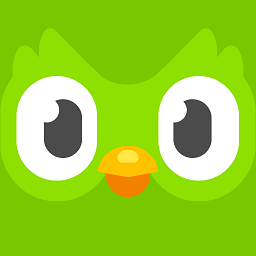win10字体模糊发虚不清晰解决的三种方法
作者:佚名 来源:57自学网 时间:2023-02-13
我相信很多用户在使用win10系统的时候都会遇到一个问题,就是win10的字体模糊、无力、不清晰,那么如何解决这个问题呢?其实方法有很多,用户可以直接在系统设置端设置,也有可能是因为用户安装了盗版系统。具体原因,让本站为用户带来三种解决win10字体歧义和歧义的方法。
方法一:
1.右键单击左下角的[菜单]按钮,选择[系统]。
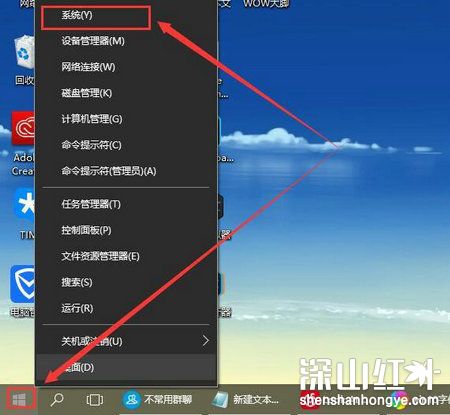
2.然后在打开的界面中,单击[更改设置]。
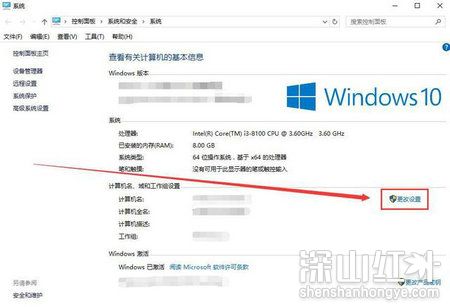
3.转到[高级]界面,然后在特性栏中选择[设置]。
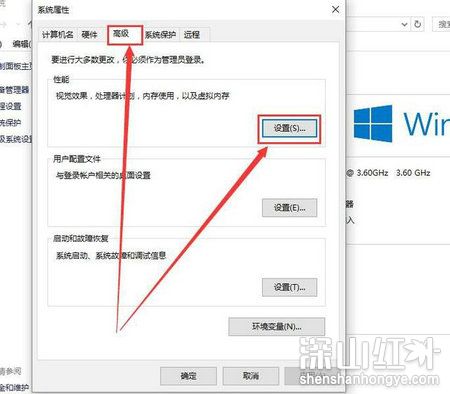
4.然后启用[调整到最佳功能],然后单击应用。
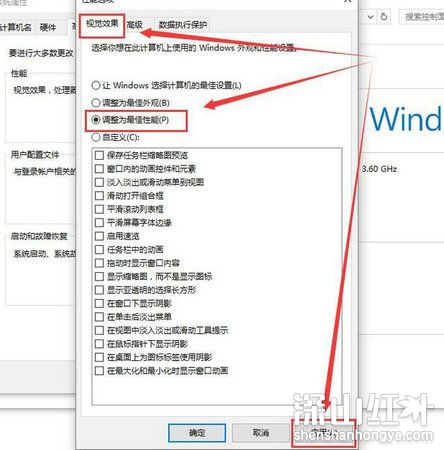
方法二:
1.字体不清晰也可能是由于安装的系统不良或盗版系统造成的。
2.在这种情况下,建议用户更换win10标准版系统进行应用。
方法三:
1.右键单击计算机桌面上的空白处,然后选择[显示设置]。
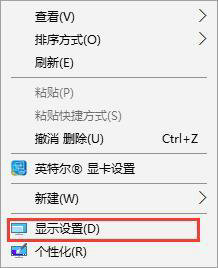
2.然后在[显示]栏中,单击[高级显示设置]。
3.滑动到底部并单击[调整文本和其他新项目大小的高级选项]。
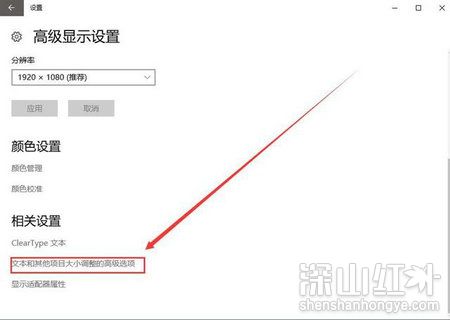
4.点击此【设置自定义缩放级别】进入。
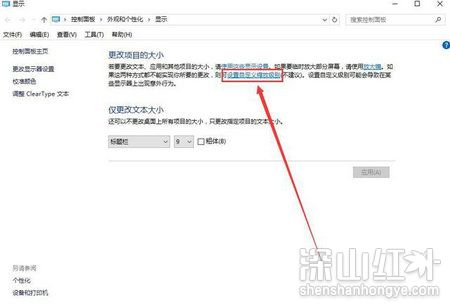
5.然后将百分比调整为[100%],并单击[确定]。
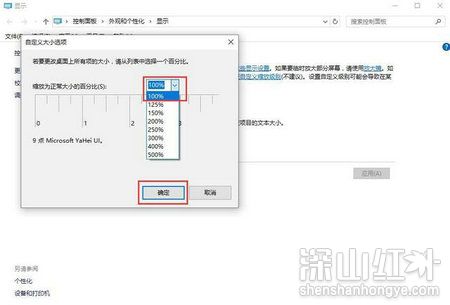
6.然后点击【应用】-【立即注销】,就可以了。
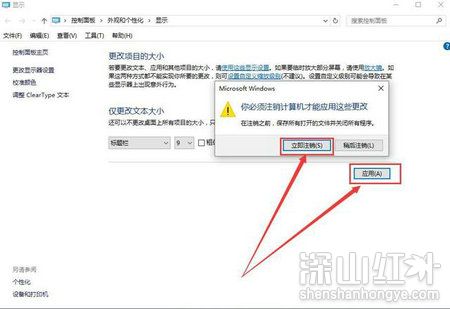
方法四:
1.这种方法对于独立的应用字体是不清楚的。这里以网易音乐为例,右击软件,选择【属性】。
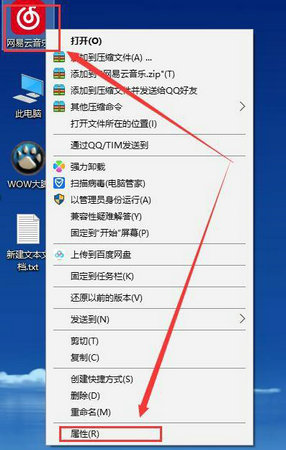
2.然后切换到【兼容模式】一栏,启用【设置高DPI时禁用显示缩放】,就解决了。
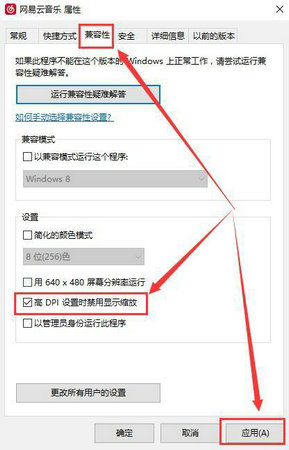
- 上一篇:navicat试用期过了怎么办
- 下一篇:win11右键刷新怎么改回来